现在验证码的形式越来越丰富,今天要实现的是在点击图片中的文字来进行校验的验证码,如图
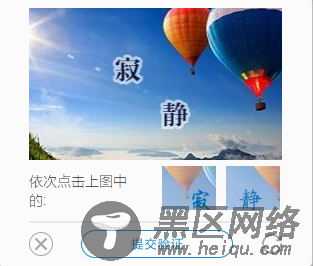
这种验证码验证是验证鼠标是否选中了图片中文字的位置,以及选择的顺序,产生验证码的时候可以提供一组底图,然后随机获取一张图片,随机选取几个字,然后把文字的顺序打乱,分别随机放到图片的一个位置上,然后记录文字的位置和顺序,验证的时候验证一下文字的位置和顺序即可
验证码图片的类
/// <summary> /// 二维码图片 /// </summary> public class VerCodePic { /// <summary> /// 图片链接 /// </summary> public string PicURL { get; set; } /// <summary> /// 第一个字位置 /// </summary> public FontPoint Font1 { get; set; } /// <summary> /// 第二个字位置 /// </summary> public FontPoint Font2 { get; set; } /// <summary> /// 第三个字位置 /// </summary> public FontPoint Font3 { get; set; } /// <summary> /// 第四个字位置 /// </summary> public FontPoint Font4 { get; set; } } /// <summary> /// 文字位置 /// </summary> public class FontPoint { public int X { get; set; } public int Y { get; set; } }
生成验证码图片验证码的方法,在这个方法中指定了生成的验证码图片中字体大小为20个像素,因为验证码底图的大小是固定的,所以就把验证码底图按照字体的大小分成了若干个网格位置,指定一个文字在图片中的位置时只需要随机获取其中一个网格即可,如果这个网格中没有指定过文字,那就把文字放到这个网格中。
提前设定网格的方法
private static ArrayList _FontPoint; public static ArrayList FontPoint { get { if (_FontPoint==null) { _FontPoint = new ArrayList(); for (int x=0;x<10;x++) { for (int y=0;y<5;y++) { _FontPoint.Add(new Models.FontPoint() { X = x * 28, Y = y * 20 }); } } } return _FontPoint; } }
我选定的验证码底图为280*100的,所以按照上边的方法将图片分成了若干个网格,在下边设定一个文字位置的时候随机选取其中一个位置,而且给每个字都设定了不一样的颜色
/// <summary> /// 根据文字和图片获取验证码图片 /// </summary> /// <param></param> /// <param></param> /// <returns></returns> public static VerCodePic GetVerCodePic(string content,string picFileName,int fontSize=20) { ClassLoger.Info("FileHelper.GetVerCodePic","开始生成二维码"); Bitmap bmp = new Bitmap(picFileName); List<int> hlist = new List<int>(); VerCodePic codepic = new VerCodePic(); int i = Utils.GetRandom(0, SystemSet.FontPoint.Count - 1); codepic.Font1 = SystemSet.FontPoint[i] as FontPoint; hlist.Add(i); A: int i2 = Utils.GetRandom(0, SystemSet.FontPoint.Count - 1); if (hlist.Contains(i2)) goto A; codepic.Font2 = SystemSet.FontPoint[i2] as FontPoint; hlist.Add(i2); B: int i3 = Utils.GetRandom(0, SystemSet.FontPoint.Count - 1); if (hlist.Contains(i3)) goto B; hlist.Add(i3); codepic.Font3 = SystemSet.FontPoint[i3] as FontPoint; C: int i4 = Utils.GetRandom(0, SystemSet.FontPoint.Count - 1); if (hlist.Contains(i4)) goto C; hlist.Add(i4); codepic.Font4 = SystemSet.FontPoint[i4] as FontPoint;string fileName = (content + "-" + picFileName+"-"+i+"|"+i2+"|"+i3+"|"+i4).MD5()+Path.GetExtension(picFileName); string dir = Path.Combine(SystemSet.ResourcesPath, SystemSet.VerCodePicPath); string filePath = Path.Combine(dir, fileName); if (File.Exists(filePath)) { codepic.PicURL = string.Format("{0}/{1}/{2}", SystemSet.WebResourcesSite, SystemSet.VerCodePicPath, fileName); return codepic; } if (!Directory.Exists(dir)) { Directory.CreateDirectory(dir); } Graphics g = Graphics.FromImage(bmp); Font font = new Font("微软雅黑", fontSize, GraphicsUnit.Pixel); SolidBrush sbrush = new SolidBrush(Color.Black); SolidBrush sbrush1 = new SolidBrush(Color.Peru); SolidBrush sbrush2 = new SolidBrush(Color.YellowGreen); SolidBrush sbrush3 = new SolidBrush(Color.SkyBlue); List<char> fontlist = content.ToList(); ClassLoger.Info("FileHelper.GetVerCodePic", fontlist.Count.ToString()); g.DrawString(fontlist[0].TryToString(), font, sbrush, new PointF(codepic.Font1.X, codepic.Font1.Y)); g.DrawString(fontlist[1].TryToString(), font, sbrush1, new PointF(codepic.Font2.X, codepic.Font2.Y)); g.DrawString(fontlist[2].TryToString(), font, sbrush2, new PointF(codepic.Font3.X, codepic.Font3.Y)); g.DrawString(fontlist[3].TryToString(), font, sbrush3, new PointF(codepic.Font4.X, codepic.Font4.Y)); bmp.Save(filePath, ImageFormat.Jpeg); codepic.PicURL = string.Format("{0}/{1}/{2}",SystemSet.WebResourcesSite, SystemSet.VerCodePicPath, fileName); return codepic; }
